Microsoft Teams e la posta elettronica, in armonia
Una guida alla produttività piena di suggerimenti e trucchi per l'uso di Microsoft Teams, dalle persone che creano e usano Teams al lavoro, ogni giorno.
Teams cambia il rapporto con la posta elettronica. Se l'intero gruppo lavora in Teams, tutti riceveranno meno messaggi di posta elettronica. Si passerà meno tempo nella posta in arrivo, perché si userà Teams per molte conversazioni.
Ma è comunque possibile (e anche necessario) utilizzare la posta elettronica per alcune azioni. Tutto dipenderà dalla frequenza con cui si interagisce con persone che non usano Teams e dalle preferenze personali. Ci sono alcune persone che controllano la posta elettronica solo una volta al giorno e altre che la usano durante tutta la giornata. Alla maggior parte degli utenti servono sia Teams sia i messaggi di posta elettronica.
Ecco alcuni suggerimenti:
1. Utilizzare le chat e i canali di Teams per il lavoro quotidiano con i colleghi più stretti.
Il flusso di lavoro quotidiano scorre più liscio in Teams. Le chat e i canali sono stati creati per discutere della logistica degli eventi, valutare i vantaggi e gli svantaggi di nuove funzionalità e inviare aggiornamenti sullo stato di avanzamento.
Con questi tipi di messaggi fuori dalla posta in arrivo, il volume e i tipi di attività di posta elettronica non sono più gli stessi. Per altre informazioni, vedere le sezioni seguenti.
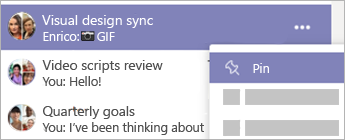
Per tenere traccia delle conversazioni in corso, assegnare un nome alle chat del gruppo e fissarle.
2. Decidere dove si vuole rispondere agli inviti alle riunioni.
Alcuni preferiscono rivedere le convocazioni di riunioni nella coda di Outlook. Altri preferiscono utilizzare l'area Calendario di Teams. Entrambe le soluzioni sono efficaci.
Tuttavia è comunque possibile (e anche necessario) utilizzare la posta elettronica per alcune azioni. Tutto dipenderà dalla frequenza con cui si interagisce con persone che non usano Teams e dalle preferenze personali.
3. Guardare i messaggi di posta elettronica per gli annunci ad ampia diffusione e le newsletter.
Gli annunci formali e diffusi a livello aziendale tendono a essere comunicati attraverso la posta elettronica, ad esempio per un cambiamento in una divisione, il lancio di campagne di beneficenza annuali, un messaggio di Satya, una newsletter del supporto clienti e così via. In genere sono formattati con attenzione e pensati per raggiungere molte persone. Per questo tipo di attività è preferibile usare la posta elettronica. A volte si può inoltrare questo tipo di messaggi di posta elettronica in un canale per assicurarsi che anche le persone che controllano raramente la posta elettronica lo vedano.

Guardare questo video per informazioni su come inoltrare messaggi di posta elettronica importanti ai canali.
4. Scegliere persone esterne da aggiungere come guest in Teams.
Se è stato creato un progetto al quale si lavorerà con persone esterne a Microsoft, è possibile creare un team di Teams specifico per il progetto e quindi invitare gli utenti esterni come guest. Questo consente di gestire liberamente le comunicazioni di progetto in Teams e assicura la corretta ricezione delle notifiche relative al progetto in Teams. Poiché è qui che si tiene traccia anche di tutti gli altri progetti, è più probabile che le chat e i file importanti vengano visualizzati in modo tempestivo.
Con le persone esterne con cui si lavora solo ogni tanto, la posta elettronica funziona bene.
Per informazioni su come aggiungere un guest, vedere Aggiungere utenti guest a un team.
Successivo: Curare le notifiche










